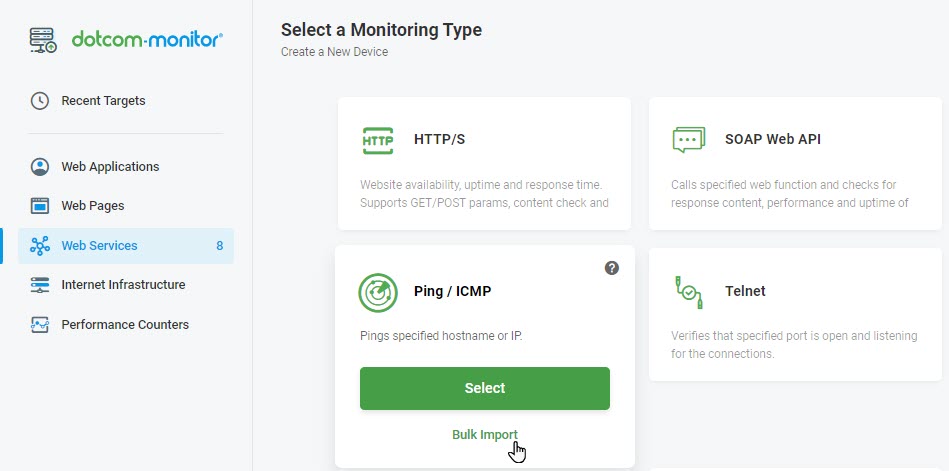Cómo crear dispositivos y objetivos
El comando ping envía una solicitud de eco ICMP a un nombre de destino o dirección IP, lo que le ayuda a verificar la conectividad a nivel IP.
Importación a granel
Para crear supervisión para muchos dispositivos con un solo clic, elija la opción Importación masiva que se proporciona para el tipo de supervisión Ping/ICMP en la página Seleccionar un tipo de supervisión . Para obtener más detalles, consulte la Importación masiva | Monitoreo de páginas web, dispositivos HTTP / S y PING / ICMP artículo de la wiki.
Configuración de una solicitud
Introduzca la dirección del servidor que se va a supervisar. Esto podría ser la dirección URL o la dirección IP.
Umbral de validación de tiempo (en segundos)
Escriba el número de segundos que la tarea debe esperar para obtener una respuesta de la página web antes de finalizar la tarea y devolver un error. Si esto se deja en blanco, el tiempo de espera predeterminado para una tarea es de 120 segundos.
La característica Opciones de DNS permite a los usuarios elegir cómo se llevan a cabo las solicitudes de servidor de nombres de dominio (DNS) durante una tarea de supervisión.
Para especificar el modo de resolución de nombres de host, en la sección Modo de resolución de DNS, seleccione uno de los modos disponibles. Para obtener más información sobre la configuración de características, consulte Opciones de modo DNS.
La sección Hosts DNS personalizados contiene las asignaciones de direcciones IP a nombres de host.
Para especificar la asignación, escriba la dirección IP y el nombre de host en los campos correspondientes.
Véase también: Opciones de modo DNS.
-
Cómo funciona pinging y cuándo usarlo
Icmp o Protocolo de mensajes de control de Internet se utiliza principalmente para comprobar la disponibilidad de un dispositivo de red determinado y al mismo tiempo para asegurarse de que el paquete de datos enviado llegó a su punto de destino sin ninguna pérdida. El tiempo entre enviar una solicitud ICMP y recibir una respuesta del nodo de destino, llamado Round Trip Time (RTT), permite a los usuarios determinar el retardo de ida y vuelta y la cantidad de pérdida de paquetes. Por lo tanto, RTT se puede utilizar para determinar la fiabilidad de una ruta de red de comunicación.
El ping es la prueba más común para supervisar la disponibilidad de un host remoto. La utilidad envía las peticiones (ICMP Echo-Request) sobre el protocolo ICMP al host especificado y registra las respuestas recibidas (ICMP Echo-Reply). El tiempo de respuesta depende de varias condiciones, incluida la ubicación geográfica o los dispositivos ubicados entre el origen y los dispositivos de destino. En otras palabras, ping ejecutado para un host desde dos ubicaciones geográficas diferentes devolverá resultados de tiempo de respuesta diferentes. Generalmente, el ping ejecutado para un host dentro de una red cableada local devuelve un mejor tiempo de respuesta que el ping de un host remoto.
En la mayoría de los casos, para tener en cuenta un host remoto disponible es suficiente recibir una respuesta del host. Al mismo tiempo, basándose en estadísticas de valores de tiempo de respuesta, se puede analizar la calidad de conexión y fiabilidad de los dispositivos de red (por ejemplo, conmutadores o enrutadores). La ausencia completa de respuestas ICMP también puede significar que se ha producido un problema en un host remoto o en dispositivos intermedios.
Cuándo utilizar el comando ping:
- Para encontrar una dirección IP por el nombre de dominio.
- Para asegurarse de que un host remoto responde en una red. Por ejemplo, si se detectaron problemas de disponibilidad para la aplicación web, puede hacer ping en el servidor web donde se ejecuta la aplicación web para reducir el problema. Si la utilidad ping se ejecutó correctamente y el servidor web está disponible, el problema puede deberse a la configuración del explorador o del firewall.
- Para averiguar si hay un problema de DNS y no un problema de red. Por ejemplo, si experimenta problemas de conectividad y no ha hecho ping en un nombre de dominio de destino, pero puede hacer ping en la dirección IP de un servidor de destino, es más que probable que haya enfrentado un problema de resolución de DNS.
- Para comprobar la calidad de su conexión. Tenga en cuenta que las peticiones ICMP se pueden bloquear completamente en algunas redes.
- La utilidad ping se puede ejecutar como parte de un script para comprobar automáticamente la calidad de la conexión y la disponibilidad de los dispositivos de red.
Cómo utilizar la utilidad Ping en su PC
La utilidad ping es una de las principales herramientas de diagnóstico para redes TCP/IP y es compatible con todos los sistemas operativos de red modernos. Por lo tanto, puede hacer ping en un host remoto independientemente del sistema operativo que utilice simplemente ejecutando el comando ping desde la línea de comandos (si está utilizando MS Windows) o desde el terminal (si está ejecutando UNIX / Linux).
Puesto que la funcionalidad de la herramienta ping también se implementa en algunos sistemas operativos utilizados en el hardware de red tales como routers, usted puede también acceder los resultados del ping en tales dispositivos vía el protocolo SNMP.
Echemos un vistazo a algunas diferencias de pruebas de ping en MS Windows y UNIX / Linux OS.
Cómo ejecutar el comando Ping en CMD (línea de comandos) en Windows
Para hacer ping a un host en Windows, siga las instrucciones a continuación:
- Abra la línea de comandos (el botón Inicio > Ejecute > el tipo “cmd” y haga clic en Aceptar).
- Ingrese el comando ping usando la sintaxis siguiente: < > nombre de dominio ping o dirección < > IP ping.
Cuatro solicitudes ICMP se envían de forma predeterminada en Windows. El proceso de intercambio de paquetes entre las direcciones IP del dominio requerido y su equipo se presentará en la ventana de la línea de comandos incluyendo el número de paquetes enviados y recibidos, rtts, porcentaje de pérdidas, el número de bytes transferidos en el paquete, la duración del paquete así como los valores máximo, mínimo y promedio de RTT para una sesión de ejecución de comandos.
Cómo hacer ping a un host en Linux y otros sistemas Unix
Para ejecutar el comando ping en cualquier sistema Unix, siga los pasos que se indican a continuación:
- Abra el terminal (Ctrl + Alt + F1-F6, dependiendo del sistema operativo y las preferencias del usuario).
- Ingrese el comando ping usando la sintaxis siguiente: < > nombre de dominio ping o dirección < > IP ping.
- Detenga la ejecución del comando ping mediante la combinación de teclas Ctrl + C. Opuesto al sistema operativo Windows, en Unix, el comando ping se ejecuta en un bucle hasta que es detenido por un usuario.
Los resultados se presentarán en la ventana del terminal.
Cómo hacer ping manualmente a un gran número de hosts desde su PC
En algunos casos, los administradores del sistema deben trabajar con un gran conjunto de servidores y servicios simultáneamente. Si es su caso, es conveniente utilizar scripts de supervisión de ping en lugar de ejecutar comandos de ping independientes para cada host. Como se mencionó anteriormente, la utilidad ping se puede utilizar como parte de un script de monitoreo ping. Puede crear su propio script de supervisión o utilizar scripts que estén disponibles en Internet. Por ejemplo, puede crear un script que haga ping a hosts remotos con un intervalo de 5 segundos en un bucle y guarde los resultados de conexión correctos y no correctos en un registro.
Beneficios de la supervisión automatizada de ping con Dotcom-Monitor
Los servicios web o el correo electrónico corporativo al que no pueden llegar los usuarios, además de las evidentes pérdidas financieras, también suponen riesgos para la reputación de la empresa. Para prevenir o minimizar estos efectos indeseables, es importante estar al tanto del estado de sus servicios y recibir notificaciones sobre cualquier problema de disponibilidad lo antes posible.
Dotcom-Monitor puede enviar solicitudes icmp echo al host 24/7 con la frecuencia de comprobación de 1 a 5 minutos desde varias ubicaciones de red global para proporcionarle una imagen completa del estado de su recurso. Además, puede configurar las pruebas de ping que se ejecutarán desde las ubicaciones de los usuarios potenciales para que tengan datos más realistas. Se ejecuta un traceroute desde diferentes ubicaciones de supervisión en todo el mundo en cada ejecución de tarea de ping. Por lo tanto, en el caso de errores de ping, puede utilizar un informe traceroute detallado para solucionar los errores.
Si no se recibe ninguna respuesta o el tiempo de respuesta supera el valor especificado, el sistema generará una alerta de error. Una vez que uno de sus servicios ha dejado de responder, recibirá inmediatamente una notificación sobre el problema a las direcciones de notificación especificadas. Dotcom-Monitor admite varios tipos de mecanismos de notificación como correo electrónico, SMS, llamada telefónica, WebHook, PagerDuty, Slack Channel, trampa SNMP, etc.
Además, puede configurar y utilizar tarjetas de informe compartibles Dotcom-Monitor para obtener información general sobre los resultados de la solicitud ICMP en modo en tiempo real desde un panel de acceso público.
Tenga en cuenta que la supervisión de ping no puede darle la imagen completa del rendimiento del sitio web. Para tener control total sobre su proyecto es importante supervisar el rendimiento de todos sus servicios. La solución Dotcom-Monitor Monitoring le permite configurar comprobaciones de la disponibilidad del sitio web, su rendimiento, el estado de sus servidores y la API en modo automático. Puede encontrar más información sobre otros servicios proporcionados por Dotcom-Monitor en nuestro sitio web o ver nuestra visión general de soluciones para obtener explicaciones más detalladas.